 접선 메이트
접선 메이트
![]()
![]()
![]()
선택한 면, 모서리 또는 꼭지점에 접하는 두 요소를 메이트로 연결할 수 있습니다. 접선 메이트에는 메이트 커넥터가 필요하지 않고 메이트 커넥터를 수락하지 않습니다.
접선 메이트를 이용하면 선택한 면, 모서리 또는 꼭지점에 접하는 두 요소를 메이트로 연결할 수 있습니다. 접선 메이트에는 메이트 커넥터가 필요하지 않고 메이트 커넥터를 수락하지 않습니다.
어셈블리 툴바에서 접선 메이트를 클릭합니다. 한 요소의 면, 모서리 또는 꼭지점을 선택합니다. 이 경우에는 원통형 모서리가 됩니다. 다음으로, 두 번째 요소의 면, 모서리 또는 꼭지점을 선택합니다. 이 경우에는 박스 모서리가 됩니다. 기본적으로 접선 처리가 선택되어 있습니다. 즉, 면, 모서리 또는 꼭지점이 접선으로 연결된 면, 모서리 또는 꼭지점으로 자동으로 연장됩니다(이 예에서는 선택한 박스 모서리에 접하는 박스의 모서리들). 선택한 박스 모서리만을 사용하려면 옵션의 선택을 취소하십시오. 일차 축을 뒤집으려면 화살표를 클릭합니다.
녹색 체크마크를 클릭하여 새로운 접선 메이트를 수락합니다.
단계
-
 을 클릭하십시오.
을 클릭하십시오. 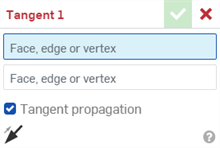
- 한 요소의 면, 모서리 또는 꼭지점을 선택합니다.
- 메이트 대화상자의 두 번째 필드에 중점을 둔 상태로, 두 번째 요소의 면, 모서리 또는 꼭지점을 선택합니다
- 또는 접선 처리를 선택하여 면, 모서리 또는 연결된 면, 모서리, 꼭지점이 있는 꼭지점을 자동으로 확장할 수 있습니다.
- 또는 화살표를 토글하여 주축을 뒤집습니다.
팁
- 접선 메이트는 오프셋 면을 지원하지 않습니다.
- 두 개의 꼭지점을 선택한 경우에는 접선 처리의 효과가 없습니다.
- 주축 회전하기는 두 면을 선택한 경우에만 작동하며, 나머지 선택은 무시됩니다.
- 스윕된 면만 지원되며(원환체, 원추 등), 일반 면(예: 스플라인)은 지원되지 않습니다.
- 접선 메이트는 아무 릴레이션에서도 사용할 수 없습니다.
단계
-
 을 탭합니다.
을 탭합니다. - 탭하여 한 요소의 면, 모서리 또는 꼭지점을 선택합니다.
- 대화상자에서 두 번째 면, 모서리 또는 꼭지점 필드를 탭하여 활성화시킵니다.
- 탭하여 한 요소의 면, 모서리 또는 꼭지점을 선택합니다.
- 또는 접선 처리를 선택하여 면, 모서리 또는 연결된 면, 모서리, 꼭지점이 있는 꼭지점을 자동으로 확장할 수 있습니다.
- 또는 화살표를 토글하여 주축을 뒤집습니다.
- 체크마크를 탭합니다.
아래에서는, 두 파트가 평면 메이트를 공유하고 상자가 제자리에 고정되어 있습니다. 원통을 드래그하면 상자의 면을 둘러싸고 전체적으로 면을 따라갑니다.

팁
- 접선 메이트는 오프셋 면을 지원하지 않습니다.
- 두 개의 꼭지점을 선택한 경우에는 접선 처리의 효과가 없습니다.
- 주축 회전하기는 두 면을 선택한 경우에만 작동하며, 나머지 선택은 무시됩니다.
- 스윕된 면만 지원되며(원환체, 원추 등), 일반 면(예: 스플라인)은 지원되지 않습니다.
- 접선 메이트는 아무 릴레이션에서도 사용할 수 없습니다.
단계
-
 을 탭합니다.
을 탭합니다. - 탭하여 한 요소의 면, 모서리 또는 꼭지점을 선택합니다.
- 대화상자에서 두 번째 면, 모서리 또는 꼭지점 필드를 탭하여 활성화시킵니다.
- 탭하여 한 요소의 면, 모서리 또는 꼭지점을 선택합니다.
- 또는 접선 처리를 선택하여 면, 모서리 또는 연결된 면, 모서리, 꼭지점이 있는 꼭지점을 자동으로 확장할 수 있습니다.
- 또는 화살표를 토글하여 주축을 뒤집습니다.
- 체크마크를 탭합니다.
아래에서는, 두 파트가 평면 메이트를 공유하고 상자가 제자리에 고정되어 있습니다. 원통을 드래그하면 상자의 면을 둘러싸고 전체적으로 면을 따라갑니다.

팁
- 접선 메이트는 오프셋 면을 지원하지 않습니다.
- 두 개의 꼭지점을 선택한 경우에는 접선 처리의 효과가 없습니다.
- 주축 회전하기는 두 면을 선택한 경우에만 작동하며, 나머지 선택은 무시됩니다.
- 스윕된 면만 지원되며(원환체, 원추 등), 일반 면(예: 스플라인)은 지원되지 않습니다.
- 접선 메이트는 아무 릴레이션에서도 사용할 수 없습니다.